Mensagens do Instagram não estão sendo enviadas? 7 correções para tentar
Publicados: 2023-03-16Você está tendo problemas para enviar mensagens com o aplicativo Instagram no seu iPhone ou telefone Android? Provavelmente, uma falha no aplicativo está fazendo com que suas mensagens não sejam entregues. Mostraremos como corrigir isso, bem como outras causas do problema.
Outros motivos pelos quais você não pode enviar mensagens de sua conta do Instagram incluem uma conexão inativa com a Internet, o Instagram desativado, o cache do aplicativo do Instagram corrompido, a versão do aplicativo desatualizada e muito mais.
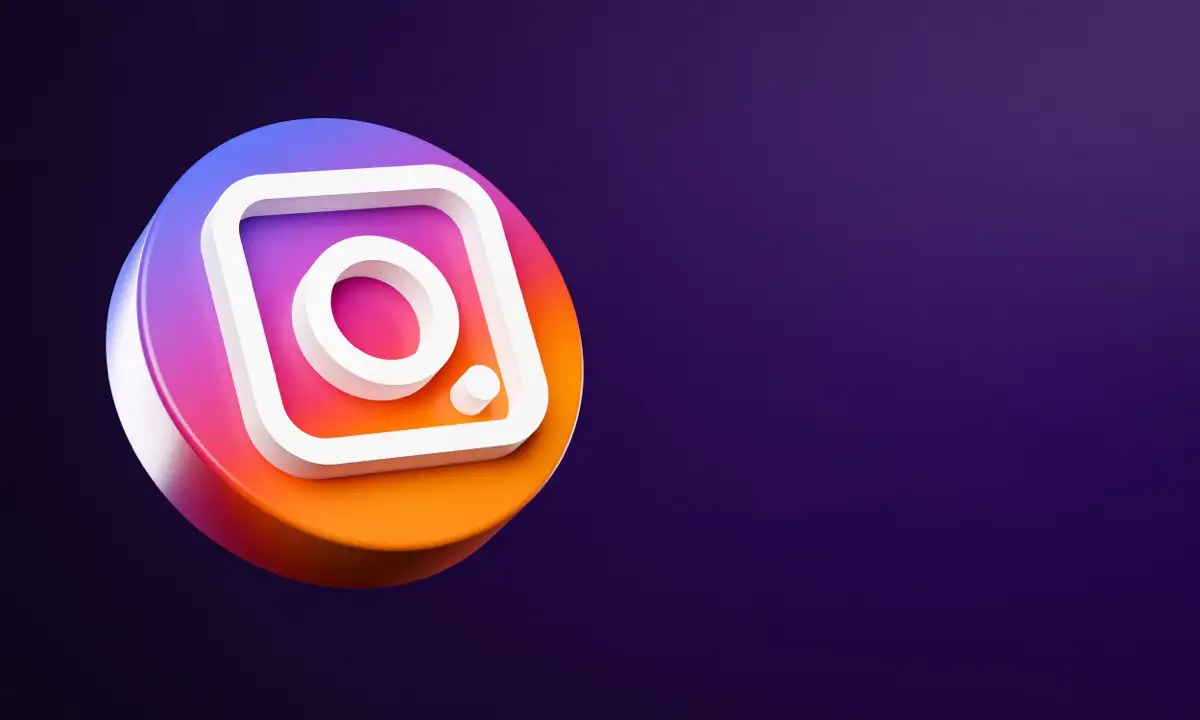
1. Verifique se sua Internet está funcionando
Uma das razões pelas quais você não pode enviar mensagens com o Instagram é que sua conexão com a Internet não está funcionando. Com uma conexão inativa, o app não consegue se conectar aos servidores, deixando de entregar suas mensagens.
Você pode verificar o status da conexão do telefone abrindo o navegador da Web de sua preferência e iniciando um site. Se o site não carregar, sua conexão está com problemas. Você terá que corrigir esse problema antes de começar a enviar mensagens com o Instagram.
Você pode tentar resolver o problema de internet do telefone ou procurar a ajuda do seu provedor de serviços de internet.
2. Verifique se o Instagram está fora do ar
Outro motivo pelo qual você não pode enviar mensagens com o Instagram é que a plataforma está fora do ar. Como muitos outros serviços online, os servidores do Instagram podem sofrer uma interrupção, fazendo com que todas as suas funcionalidades parem de funcionar.
Você pode verificar se o Instagram realmente está fora do ar usando um site como o Downdetector. Você saberá se esta plataforma de mídia social está enfrentando algum problema neste site. Se o Instagram realmente estiver fora do ar, você terá que esperar até que a empresa recupere os servidores.
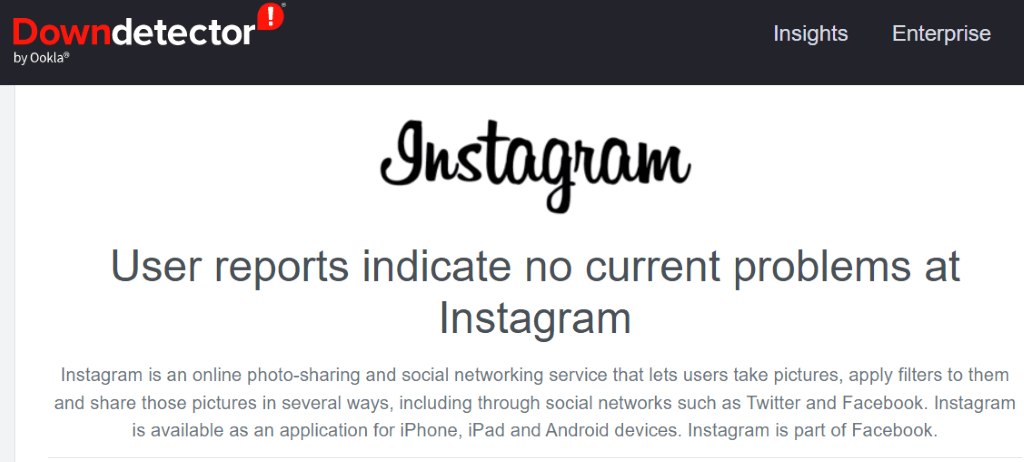
Enquanto isso, você pode usar outros aplicativos de mensagens instantâneas para se comunicar com seus contatos.
3. Corrija os problemas de mensagens do Instagram limpando o cache
O Instagram armazena arquivos de cache em seu telefone para facilitar sua experiência de uso do aplicativo. Às vezes, esses arquivos ficam corrompidos, tornando o aplicativo instável. Este pode ser o motivo pelo qual você não pode enviar mensagens com o aplicativo.
Felizmente, resolver problemas com os arquivos de cache de um aplicativo é fácil, pois tudo o que você precisa fazer é limpar os arquivos de cache com defeito. Isso não exclui seus dados no aplicativo nem faz com que você perca nenhum outro item.
Observe que você só pode limpar os arquivos de cache de um aplicativo em dispositivos Android. O iPhone não permite que você exclua os dados de cache de um aplicativo; você terá que desinstalar e reinstalar o aplicativo para fazer isso.
- Abra Configurações no seu telefone Android.
- Selecione Aplicativos > Gerenciamento de aplicativos em Configurações.
- Escolha Instagram na lista.
- Selecione Uso de armazenamento .
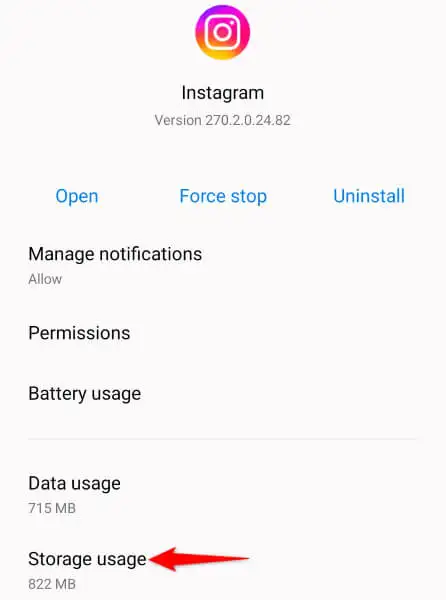
- Toque em Limpar cache para excluir o cache do Instagram.
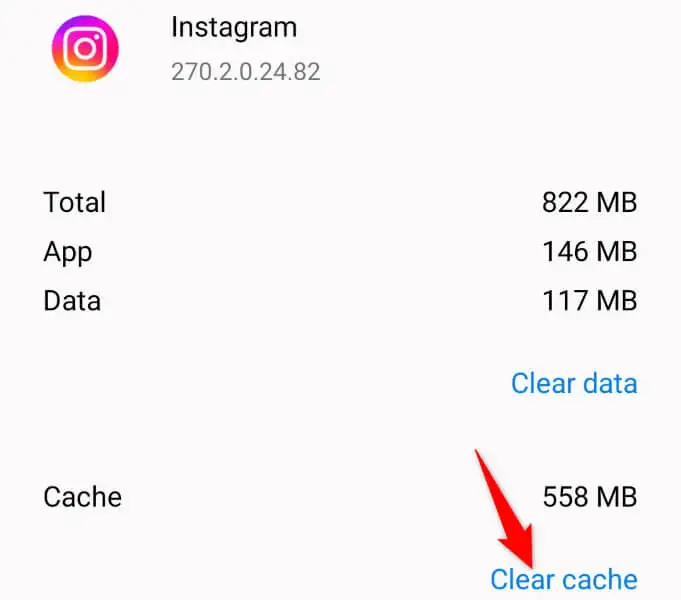
- Inicie o aplicativo Instagram na gaveta do aplicativo ou na tela inicial
4. Atualize o Instagram no seu iPhone ou telefone Android
Às vezes, os bugs de um aplicativo impedem que você use determinados recursos. Você não conseguir enviar mensagens com o Instagram pode ser resultado de um problema no aplicativo.
Nesse caso, você pode obter as correções de bugs mais recentes e possivelmente novos recursos atualizando seu aplicativo para a versão mais recente. Isso garante que você tenha uma experiência o mais livre possível de bugs e que possa aproveitar os melhores e mais recentes recursos de aplicativos em seu telefone.
No Android
- Abra a Google Play Store no seu telefone.
- Encontre o Instagram .
- Toque em Atualizar ao lado do aplicativo nos resultados da pesquisa.
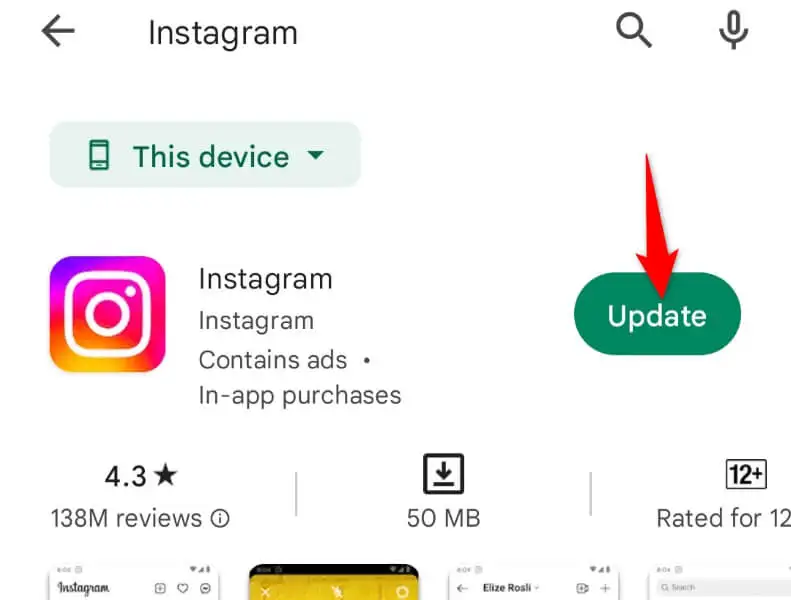
No iPhone
- Inicie a App Store no seu iPhone.
- Selecione Atualizações na parte inferior.
- Escolha Atualizar ao lado de Instagram na lista.
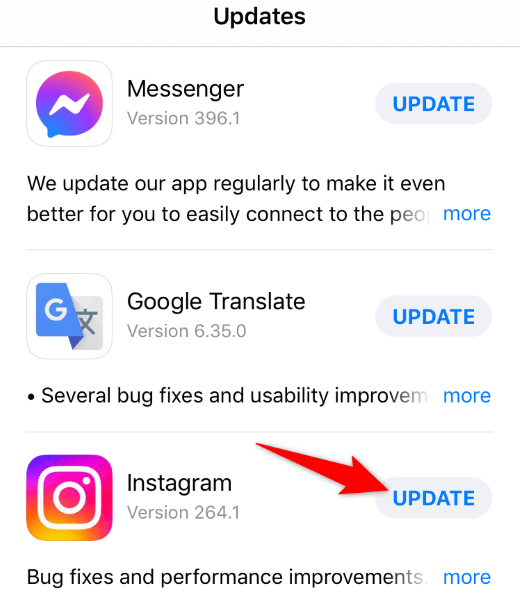
5. Saia e volte para sua conta no aplicativo Instagram
Se você ainda não consegue enviar mensagens com o Instagram, sua sessão de login no aplicativo pode estar com problemas. Nesse caso, saia e volte para sua conta no aplicativo para resolver o problema.

Você precisará dos detalhes de login do Instagram para fazer login novamente na conta, portanto, mantenha esses detalhes à mão.
- Inicie o Instagram no seu telefone.
- Selecione o ícone do seu perfil no canto inferior direito.
- Escolha as três linhas horizontais no canto superior direito e selecione Configurações .
- Role para baixo em Configurações e toque em Sair .
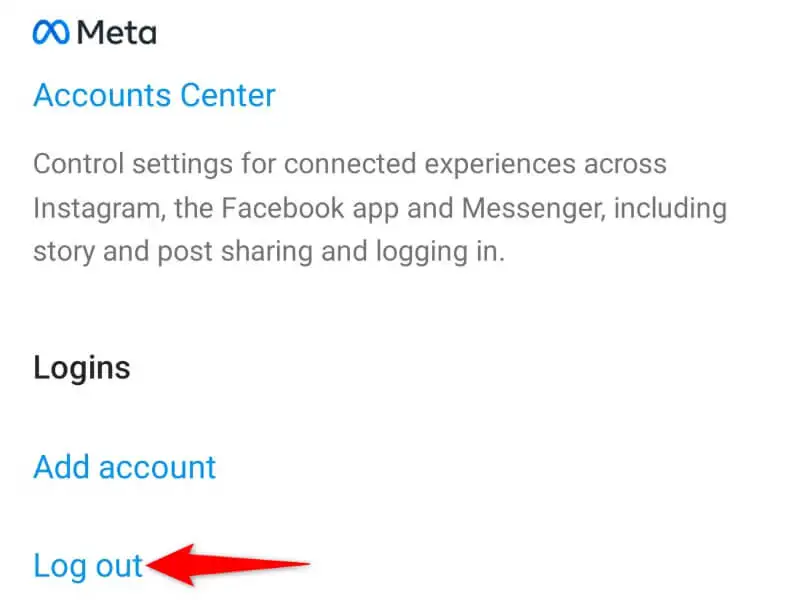
- Selecione Agora não no prompt.
- Feche e reabra o Instagram e, em seguida, faça login na sua conta.
6. Desinstale e reinstale o Instagram no seu telefone
Se sair e entrar novamente não resolver o problema, remova e reinstale o aplicativo Instagram no seu telefone. Isso excluirá os arquivos existentes do aplicativo do seu dispositivo, alguns dos quais podem estar corrompidos, resolvendo os problemas do aplicativo.
Novamente, você precisará de seu nome de usuário e senha do Instagram para fazer login novamente em sua conta após reinstalar o aplicativo, portanto, mantenha esses detalhes à mão.
No Android
- Inicie a gaveta de aplicativos do seu telefone, toque e segure no Instagram e selecione Desinstalar .
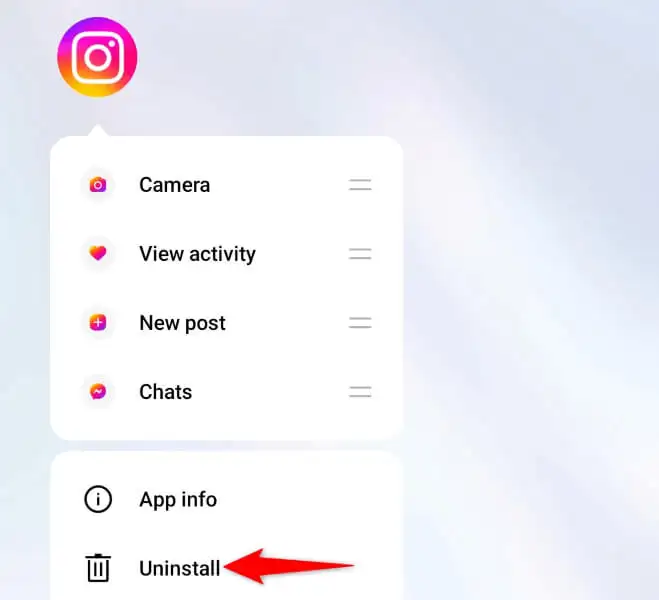
- Escolha Desinstalar no prompt para remover o aplicativo do seu telefone.
- Abra a Play Store , encontre o Instagram e selecione Instalar .
No iPhone
- Toque e segure no Instagram em sua tela inicial.
- Escolha X no canto superior esquerdo do aplicativo.
- Selecione Excluir no prompt.
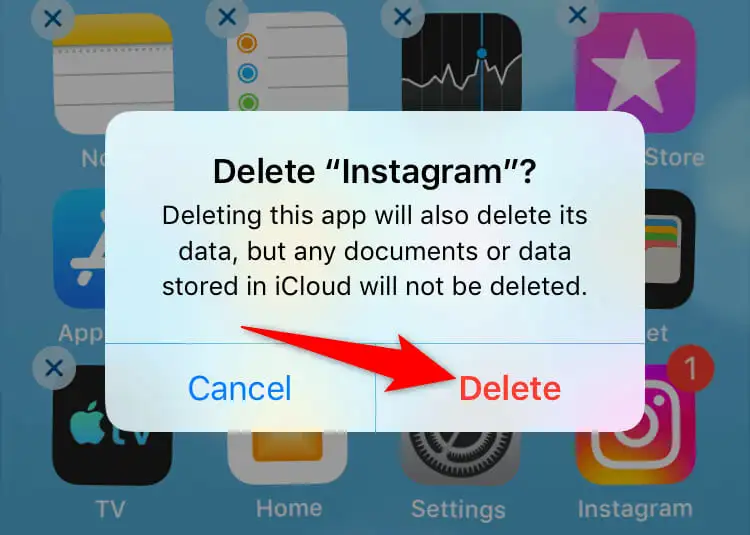
- Reinstale o aplicativo iniciando a App Store , localizando o Instagram e tocando no ícone de download.
7. Envie mensagens do Instagram da versão da Web
Se você precisar enviar uma mensagem para alguém e o aplicativo do Instagram não funcionar, use a versão da Web do Instagram em seu computador para enviar e receber mensagens. Esta versão funciona praticamente da mesma forma que seu aplicativo móvel.
- Abra seu navegador de desktop preferido e inicie o Instagram.com. Em seguida, entre na sua conta.
- Selecione Mensagens na barra lateral à esquerda.
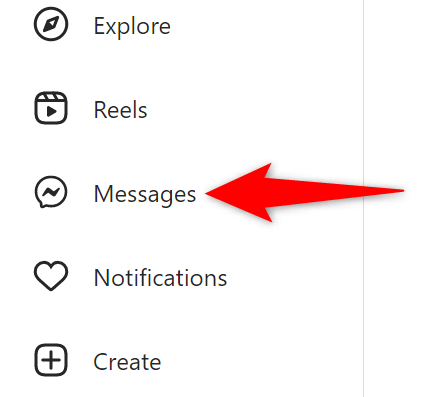
- Escolha os DMs do Instagram que você gostaria de continuar, digite sua mensagem e pressione Enter .
Resolva a falha na entrega de mensagens do Instagram em seu telefone
Os problemas das mensagens diretas do Instagram podem impedir que você se comunique com seus amigos e familiares na plataforma. Se você não conseguir resolver o problema fechando e reabrindo o aplicativo, use os métodos acima e seu problema de mensagem deve ser resolvido.
Em seguida, você pode acessar todas as suas mensagens recebidas, bem como enviar novas mensagens de dentro do aplicativo Instagram em seu iPhone ou telefone Android.
